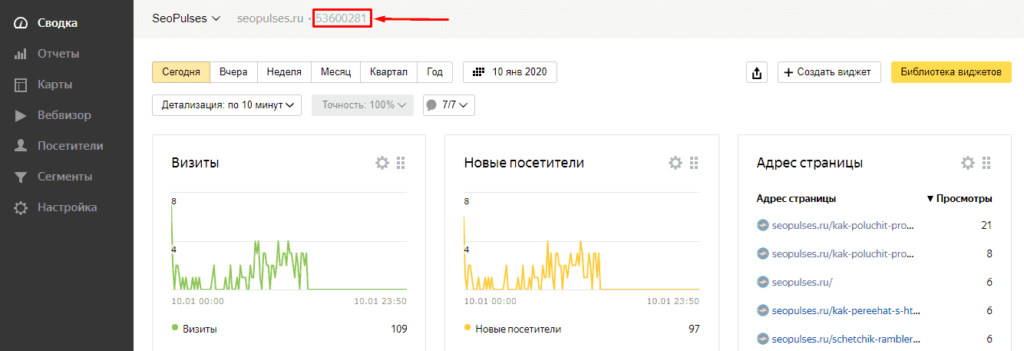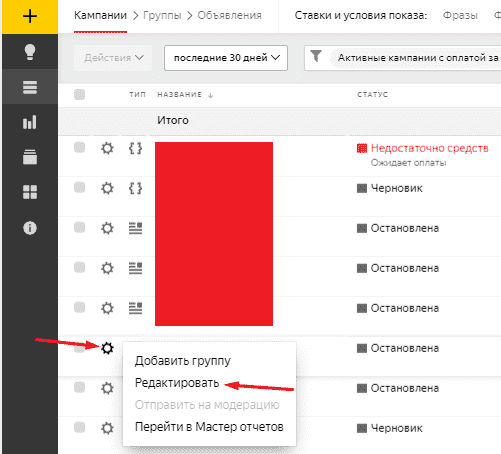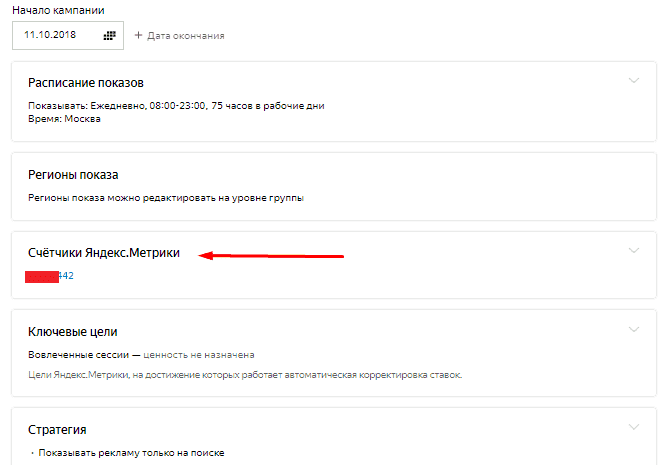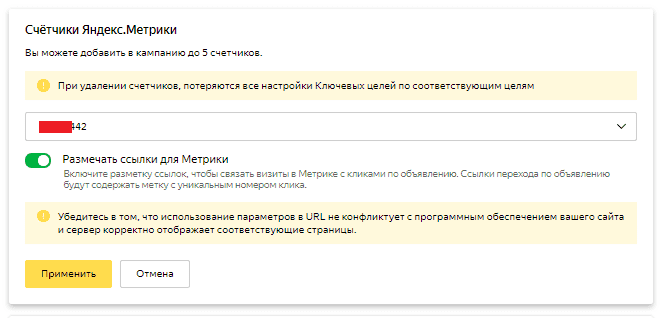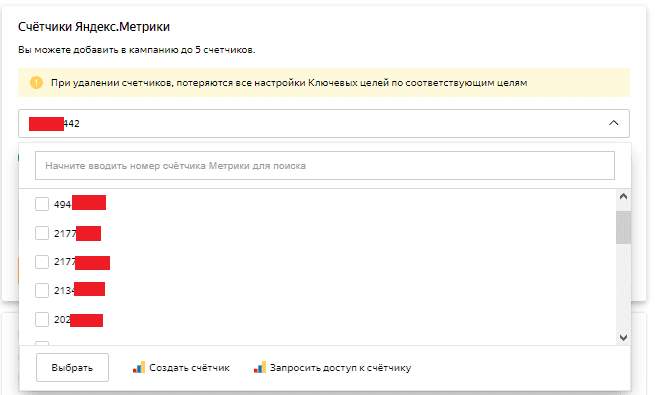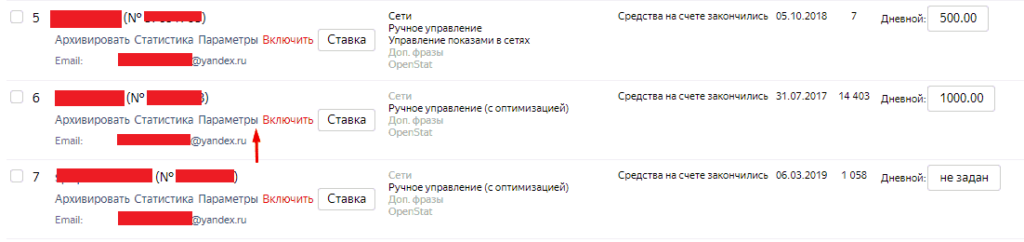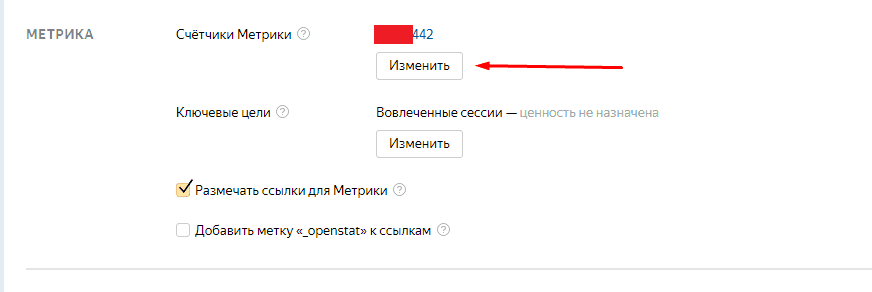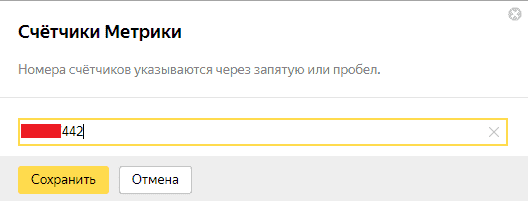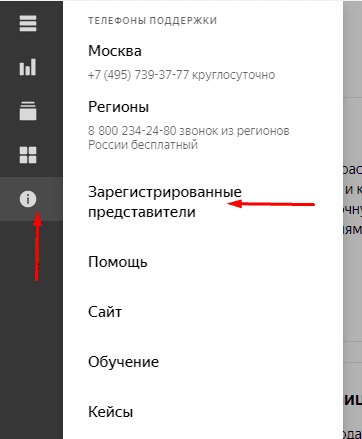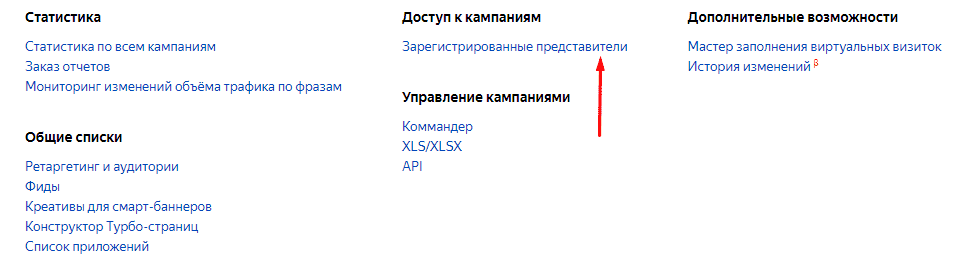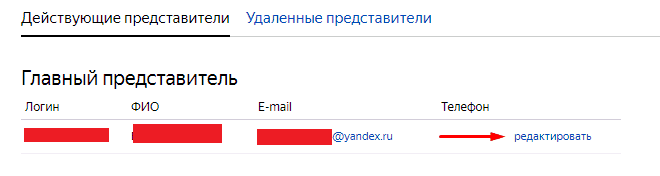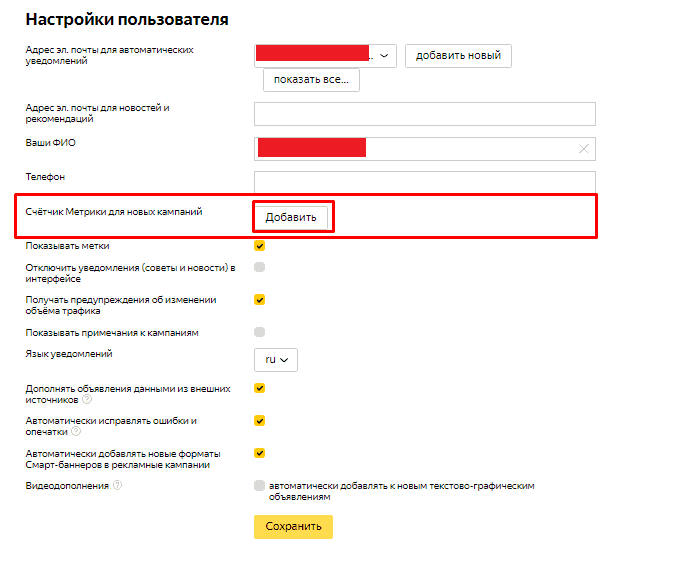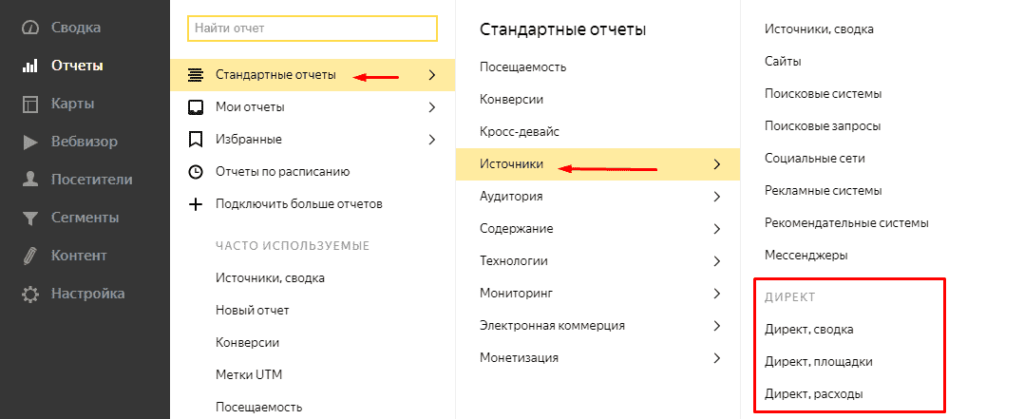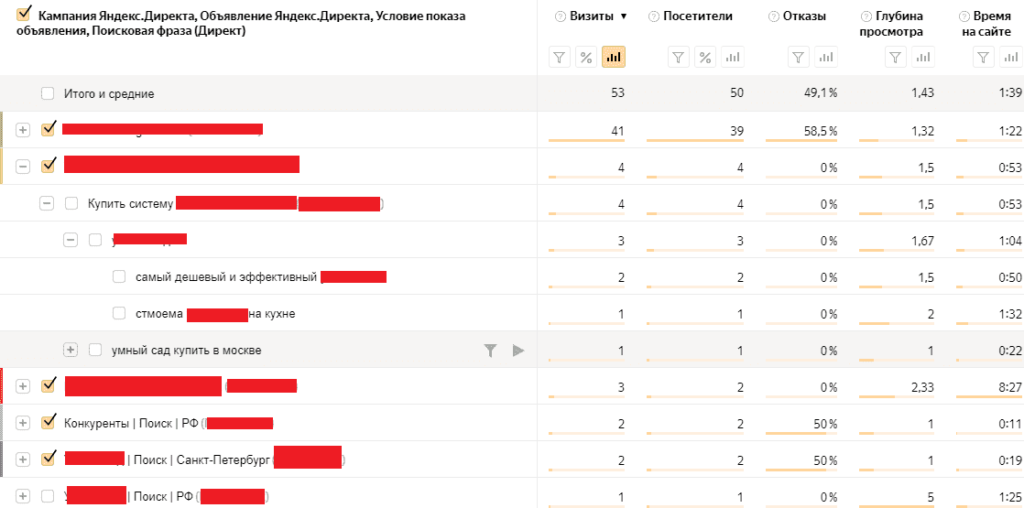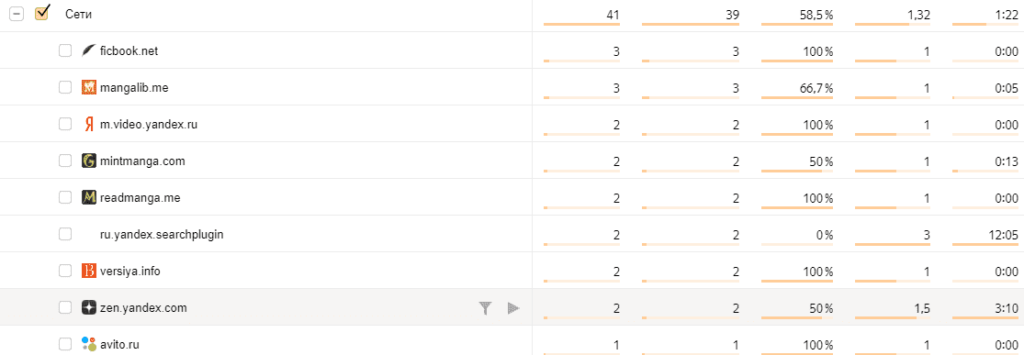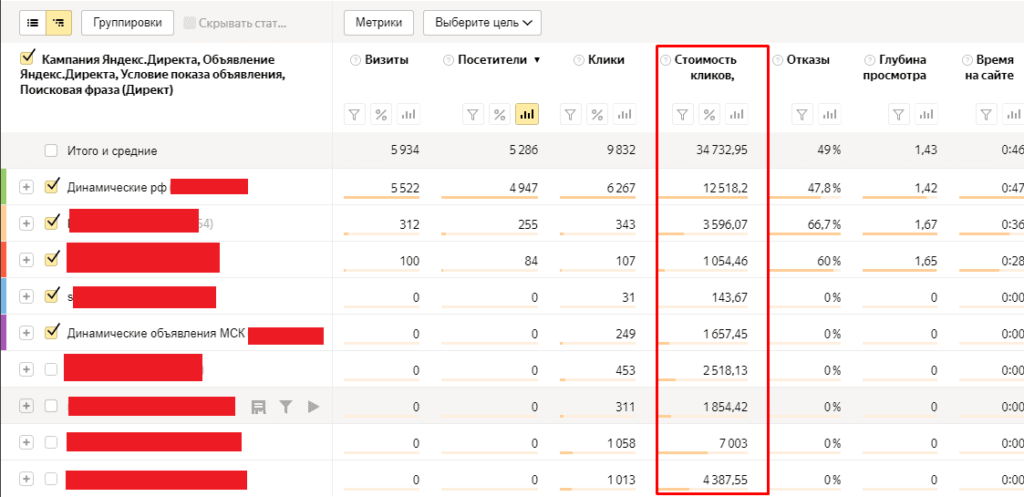- [Руководство] Как настроить Яндекс Метрику для Яндекс Директа + 5 важных отчетов
- Видео по настройке счетчика Яндекс Метрики
- Шаг 1. Создаем счетчик (если нет)
- Шаг 1. Переходим в настройки счетчика (если есть)
- Шаг 2. Настройка счетчика
- Код счетчика
- Вебвизор
- Фильтры
- Шаг 3. Где смотреть статистику по Директу
- Шаг 3.1. Смотрим статистику по конверсиям. Отчет по UTM-меткам
- Шаг 3.2. Смотрим статистику по конверсиям. Отчет по Яндекс Директ
- Шаг 3.3. Важный отчет! Сколько раз посещают сайт ДО оформления заказа?
- Как добавить счетчик Метрики в Яндекс.Директ: пошаговая инструкция
- Как связать счетчик Метрики с Яндекс.Директом
- В новом интерфейсе Директа
- В старом интерфейсе Директа
- Настройки пользователей для автоматической связки Яндекс.Метрики и Директа
- Для чего этого нужно?
- Ключевые цели
- Смарт-баннеры
- Автоматические стратегии
- Отчеты Директа в Яндекс.Метрике
- Директ, сводка
- Площадки
- Директ, расходы
- Расходы и ROI
- Как настроить метрику для рся
[Руководство] Как настроить Яндекс Метрику для Яндекс Директа + 5 важных отчетов
Содержание статьи:
Пошаговая инструкция по созданию (если пока нет) и настройке счетчика Яндекс Метрики для последующего анализа рекламных кампаний, в частности Яндекс Директа и повышения их эффективности. В конце я привожу бонусом 5 важных отчетов, которые Вам необходимо регулярно анализировать и на их основании принимать те или иные действия.
Видео по настройке счетчика Яндекс Метрики
Шаг 1. Создаем счетчик (если нет)
Заходим на https://metrika.yandex.ru/ и жмем на кнопку «Перейти» (после чего Вам необходимо будет войти в свой Яндекс Аккаунт).
Жмем на желтую кнопку «Добавить счетчик»
Далее заполняем необходимые поля (при клике на «?» всплывет пояснение):
- Имя счетчика: это поле для Вас, как Вам удобно будет находить и видеть данный счетчик в аккаунте.
- Адрес сайта: URL сайта.
- Дополнительные адреса: если Ваш сайт доступен по нескольким URL-ам, если у Вас несколько доменов, укажите их все.
- Принимать данные только с указанных адресов: ставим галочку.
- Включая поддомены:
- Не ставим галочку, если:
- поддоменов нет;
- поддомены есть, но не хотите мешать статистику по поддоменам к статистике основного домена.
- Ставим галочку, если:
- поддомены есть;
- хотите получать статистику с этих поддоменов.
- Не ставим галочку, если:
- Тайм-аут визита в минутах: 360
- Я принимаю условия: ставим галочку.
- Кликаем на кнопку «Создать счетчик«.
Шаг 1. Переходим в настройки счетчика (если есть)
Если у Вас есть счетчик, обязательно пройдитесь по настройкам, скорее всего, что-то у Вас не настроено или настроено некорректно. Так что обязательно сверьтесь.
Для перехода в режим редактирования настроек счетчика нажмите на значок «Шестеренки» в правом углу строки Вашего счетчика.
Шаг 2. Настройка счетчика
Следуя инструкциям на скриншотах производите настройки счетчика (ставьте необходимые галочки, выбирайте нужные пункты и т.д.) Яндекс Метрики.
Код счетчика
Ставим первые 4 галочки у соответствующих пунктов:
- Вебвизор, карта скроллинга, аналитика форм.
- Отслеживание хеша в адресной строке браузера.
- Асинхронный код.
- Для XML-сайтов.
- Кликаем на кнопку «Сохранить«.
Если у Вас каких-либо галочек не стояло, Вам необходимо их проставить, сохранить счетчик и заменить код на сайте на новый.
Кстати говоря, размещать код Метрики я рекомендую сразу после открывающего тега .
Вебвизор
- Запись страниц при просмотре посетителем: Отдельным запросом.
- Список страниц для сохранения: regexp:.*
- Загрузка страниц в плеер: от имени анонимного пользователя.
- Кликаем на кнопку «Сохранить«.
Настраиваем цели (отправка форм заявок, посещение страниц «Контакты» или «Прайс-листы» и т.д.)
Фильтры
- Не учитывать мои визиты: Ставим галочку.
- Кликаем на кнопку «Сохранить«.
После размещения кода на сайте нажимаем на оранжевый индикатор для обновления информации. Он должен превратиться в зеленый, что будет означать, что счетчик Метрики на сайте найден, идет сбор данных.
Шаг 3. Где смотреть статистику по Директу
Чтобы получить доступ к отчетам, Вам необходимо зайти в ваш проект в Метрике, слева выбрать «Отчеты», «Стандартные отчеты» и выбрать нужный отчет.
Шаг 3.1. Смотрим статистику по конверсиям. Отчет по UTM-меткам
Данный отчет находится в иерархии Отчеты ==> Стандартные отчеты ==> Источники ==> Метки UTM.
Я выбрал конверсионную цель — оплату. Вы выбираете свою конверсионную цель и видите данные по эффективности.
Нажав на «+» Вы увидите UTM-метки более детально.
Шаг 3.2. Смотрим статистику по конверсиям. Отчет по Яндекс Директ
Данный отчет находится в иерархии Отчеты ==> Стандартные отчеты ==> Источники ==> Директ — Сводка.
Шаг 3.3. Важный отчет! Сколько раз посещают сайт ДО оформления заказа?
Как думаете, на какое посещение Вашего сайта выше конверсия в целевое действие?
Данный отчет находится в иерархии Отчеты ==> Стандартные отчеты ==> Посетители ==> Общее число визитов.
Как видите, максимальная конверсия у тех, кто посетил сайт 4-7 раз, чуть меньше у тех, кто посетил 2-3 раза.
Есть еще один отчет, Отчеты ==> Стандартные отчеты ==> Посетители ==> Время с первого визита, который показывает нам, спустя сколько дней с момента первого визита, совершается заказ. Используем эти данные для настройки ретаргетинга!
Если у Вас возникли вопросы или дополнения к данной статье — отлично! Напишите об этом в комментариях ниже!
Источник
Как добавить счетчик Метрики в Яндекс.Директ: пошаговая инструкция
Привязка счетчика Яндекс.Метрики к Директу — это простой и удобный способ оптимизировать рекламные кампании под ключевые цели на сайте и получать данные о расходах и ключевых фразах в системе аналитики.
Как связать счетчик Метрики с Яндекс.Директом
Для того, чтобы связать Метрику и Директ, потребуется скопировать ID счетчика.
В новом интерфейсе Директа
Переходим в редактирование кампании.
После входим в «Счетчики».
Далее выбираем нужный ID (или несколько, до 5 шт).
При необходимости можно выбрать одну из Метрик используя поиск.
Также доступна возможность:
- Создать новый счетчик;
- Запросить доступ к существующему.
В старом интерфейсе Директа
Переход в редактирование кампании.
Вводим нужный ID и нажимаем сохранить.
Скопировать ID счетчика можно здесь.
Важно! Чтобы указать несколько ID можно написать их через запятую или пробел.
Настройки пользователей для автоматической связки Яндекс.Метрики и Директа
Чтобы при создании новых рекламных кампаний автоматически проставлялись нужные данные потребуется перейти в «Зарегистрированные представители»
В новом интерфейсе
В старом интерфейсе.
Далее переходим в редактирование профиля (настройки пользователя).
Кликаем на «Добавить».
Перечисляем нужные номера через запятую или пробел (до 5 шт).
Для чего этого нужно?
Ключевые цели
После того, как интеграция Метрики и Директа прошла успешно можно приступать к настройке «Ключевых целей» для оптимизации рекламных кампаний под настроенные конверсии на сайте.
Смарт-баннеры
Данный формат рекламы нельзя запустить без привязанного счетчика.
Автоматические стратегии
Часть автоматических стратегий нельзя настроить без интеграции. Среди них:
- Оптимизация рентабельности;
- Оптимизация конверсий.
Отчеты Директа в Яндекс.Метрике
В системе-аналитики появятся отчеты Директа («Стандартные отчеты»-«Источники»)
Директ, сводка
Позволяет увидеть данные по рекламным кампаниям, раскрывая их по «Кампаниям»-«Группе»-«Ключевому слову»-«Поисковому запросу».
Также доступны группировки, изменение метрик и сегментация данных.
Площадки
С помощью данного отчета можно увидеть переходы с каждого из сайтов в РСЯ и проанализировать его результаты.
Директ, расходы
Дает возможность увидеть расходы по объявлениям, ключам, группам или запросам.
Расходы и ROI
Также становиться в качестве источника доступен отчет по ROI рекламных площадок.
Источник
Как настроить метрику для рся
Наверняка вы уже получили письмо о новой схеме взаимодействия Метрики и Директа — совсем скоро счётчик в параметрах кампании станет основным способом сбора статистики. В этой статье мы отвечаем на вопросы, что именно меняется и почему.
Как и почему «всё работало само»?
Метрика действительно могла собирать данные по кампаниям без привязанных счётчиков и без включенной разметки ссылок. Для этого в дело вступал целый комплекс сложных эвристических правил: система анализировала множество свойств клика по рекламе в Директе и на основе этого анализа определяла вероятность того, что клик по этому объявлению нужно записать именно этому счётчику.
Этот метод был нужен для быстрой интеграции Метрики с Директом. Чтобы он работал, от рекламодателей не требовалось никаких дополнительных действий. И его нельзя было нечаянно отключить и остаться без статистики по Директу в Метрике и без данных Метрики в Директе. Он также позволял упростить настройку стратегий с оптимизацией по целям — система сама находила заданные в Метрике цели и «протягивала» их в интерфейс Директа.
Со временем дополнительным — и более точным — методом сбора статистики стала разметка ссылок для Метрики, которая также не требовала специальной настройки.
Почему сейчас подход меняется?
В подсчёте статистики проверенные факты лучше догадок. Как и любой другой эвристический подход, старый метод не обеспечивал — и в принципе не мог обеспечивать — максимально высокую точность данных. Именно поэтому некоторое время назад мы сделали автоматическую разметку ссылок включённой по умолчанию во всех кампаниях — так что сейчас можем полностью отказаться от сложных эвристик.
При этом мы сосредоточимся на самом надёжном способе — сборе статистики по указанному рекламодателем счётчику. Система в первую очередь будет смотреть на его данные, и только если поле для счётчиков будет пустым, найдёт источник клика резервным способом — по уclid-метке.
Подготовиться к изменениям просто:
1. Нужно либо указать счётчик в настройках Директа, либо просто продолжать использовать разметку. Теперь один из этих способов обязателен для сбора статистики, при этом счётчик — предпочительнее.
2. Также не лишним будет проверить, правильные ли счётчики вы указали – сейчас или когда-то давно. Нужно, чтобы в кампании был счётчик именно того сайта, который в ней рекламируется. Если счётчик указан, но в его номере ошибка, система просто не получит сигнал использовать «резервный» метод разметки. А значит, статистика перестанет собираться.
Почему счётчик предпочительнее — в чём отличие от меток?
Определение источника перехода по уclid’у — это удобное решение в первую очередь для тех, кто только начал пользоваться Директом и Метрикой и ещё не разобрался во всех тонкостях. Без лишних усилий клиенты могут начать видеть в Метрике детальную информацию о своих кампаниях — запрос, по которому было показано объявление, кампанию, площадку РСЯ и другие данные. А ещё yclid подстрахует, если вы забыли или не успели указать счётчик, создавая новую кампанию.
Именно счётчик в настройках кампании позволяет избежать некоторых проблем, которые могут возникнуть при сборе статистики по yclid-меткам. Например, если на вашем сайте есть редиректы, они могут приводить к потере меток. Тогда в Метрику попадает только реферер перехода — а по нему можно сказать лишь, что да, это клик из Директа. Но связать его с конкретной кампанией, запросом, вызвавшим показ, и с другими данными уже не получится.
Похожая ситуация возникает, когда пользователь переходит по ссылке из объявления, а затем пересылает её кому-то другому: повторный визит по этой ссылке также не удастся сопоставить с кликом из Директа. Весь трафик, у которого остался только реферер Директа, попадает в строчку «Не определено» для визитов с источником «Яндекс.Директ».
Если вы привыкли пользоваться только yclid-метками и они вас устраивают, вы можете ничего не менять. Но чтобы гарантировать как можно более точные данные, мы советуем привязать счётчики в параметрах кампании.
Источник